简简单单将彩图变线稿
来自微博https://www.weibo.com/的优秀用户朽木成了菁,于2021-11-30在生活百科知识平台总结分享了一篇关于“简简单单将彩图变线稿西游记之大圣归来”的经验,非常感谢朽木成了菁的辛苦付出,他总结的解决技巧方法及常用办法如下:
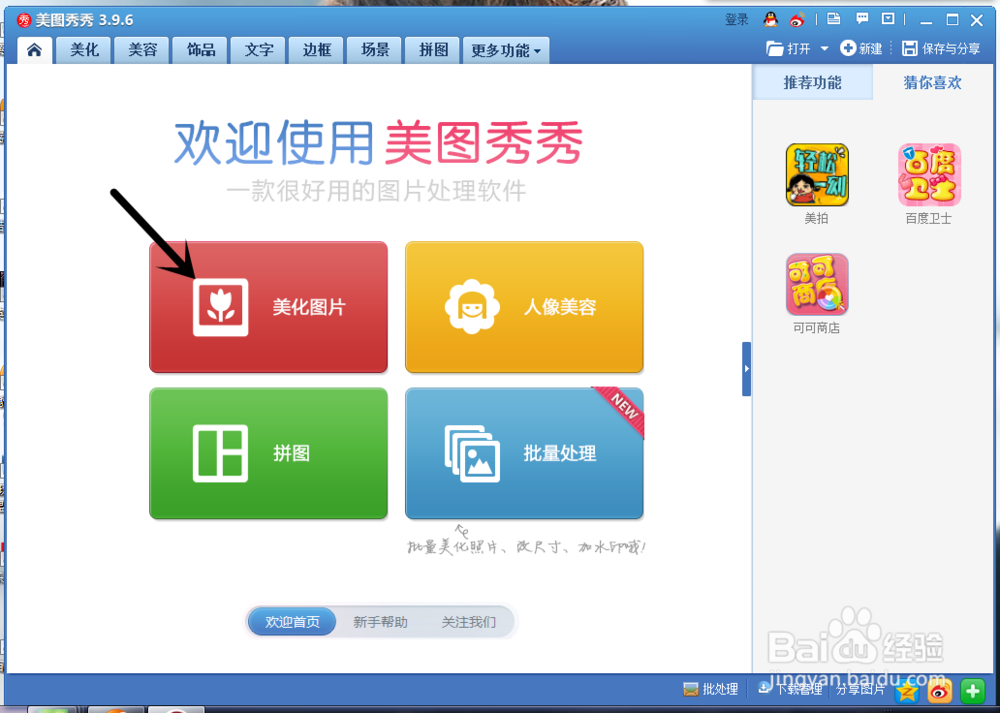 [图]2/8
[图]2/8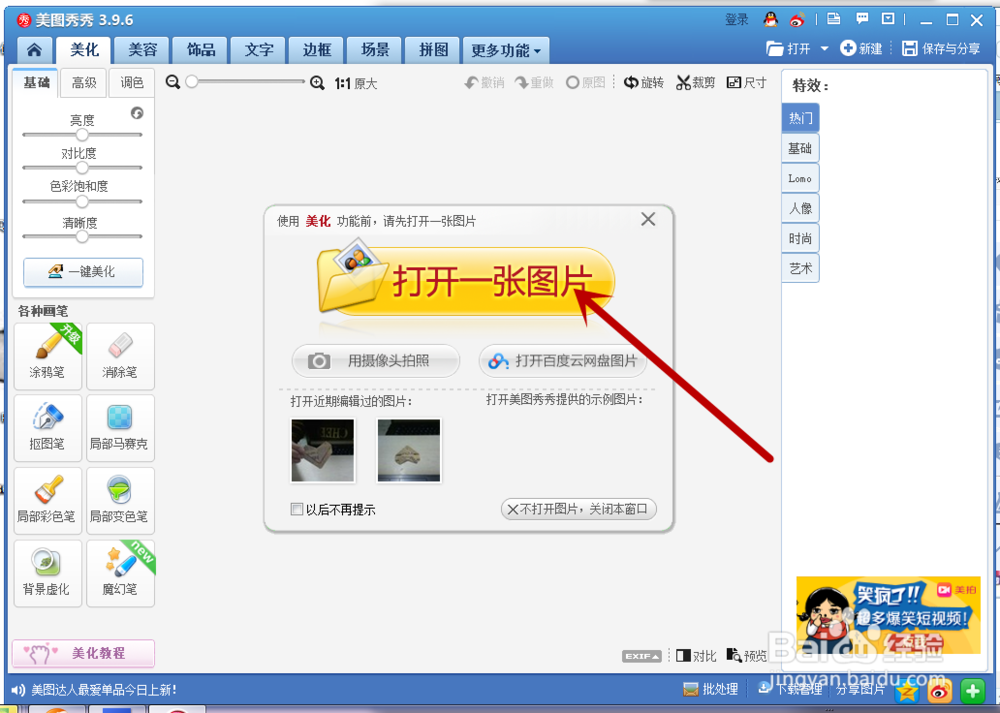 [图]
[图]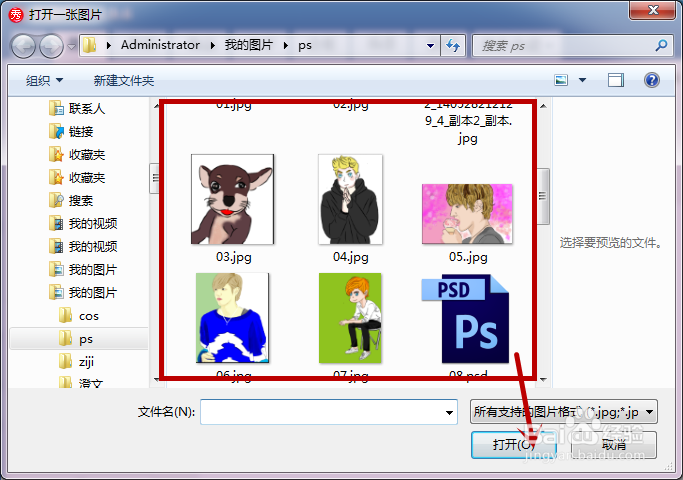 [图]3/8
[图]3/8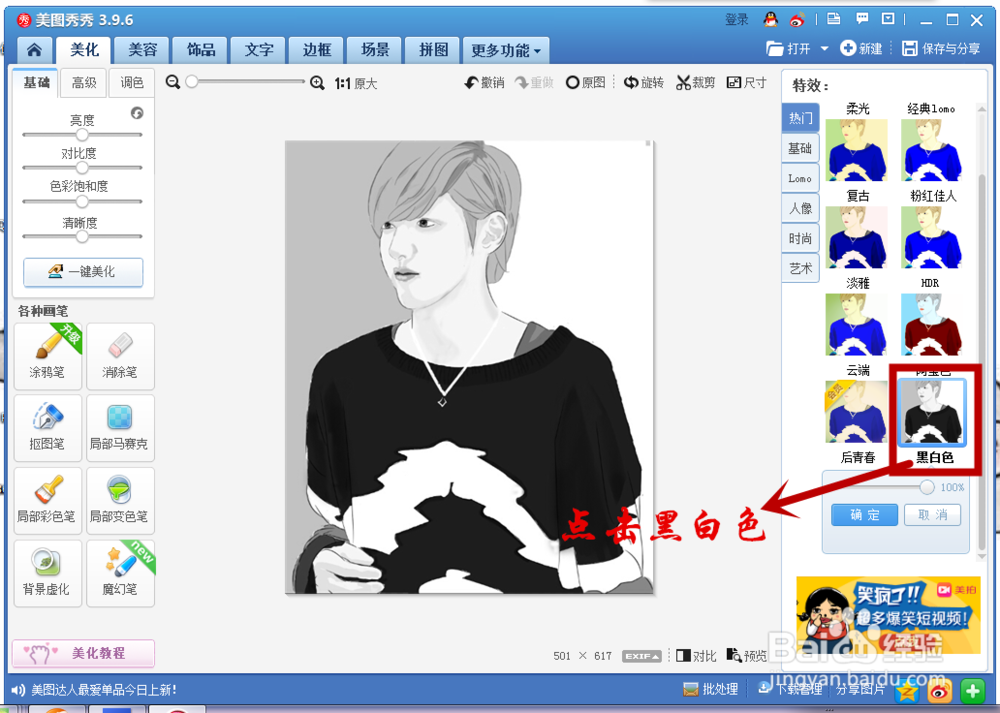 [图]4/8
[图]4/8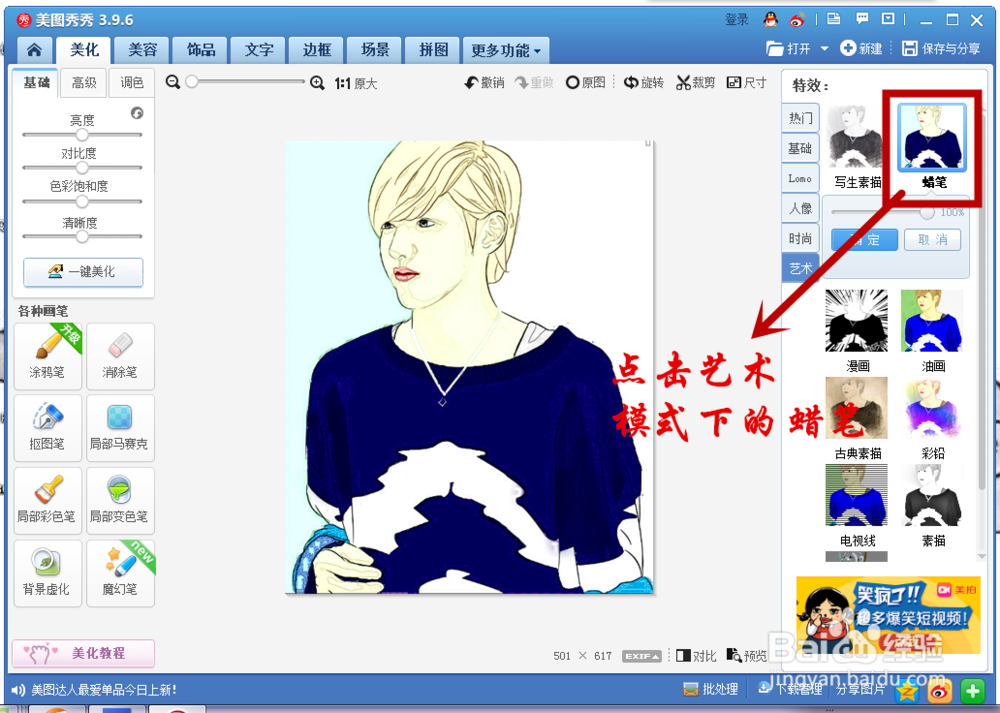 [图]
[图]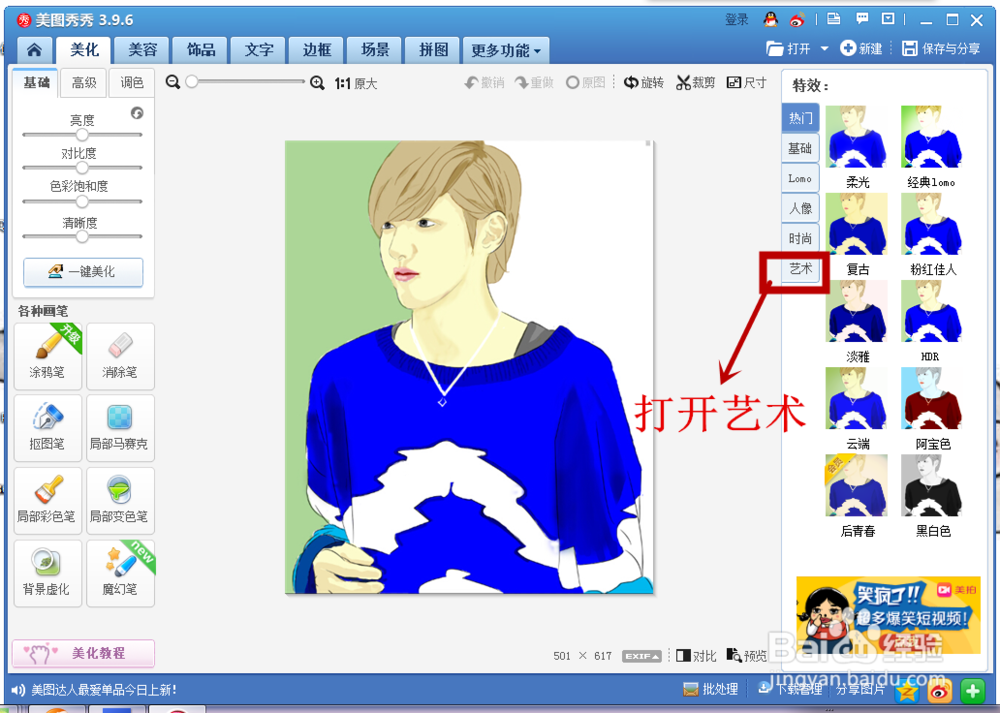 [图]5/8
[图]5/8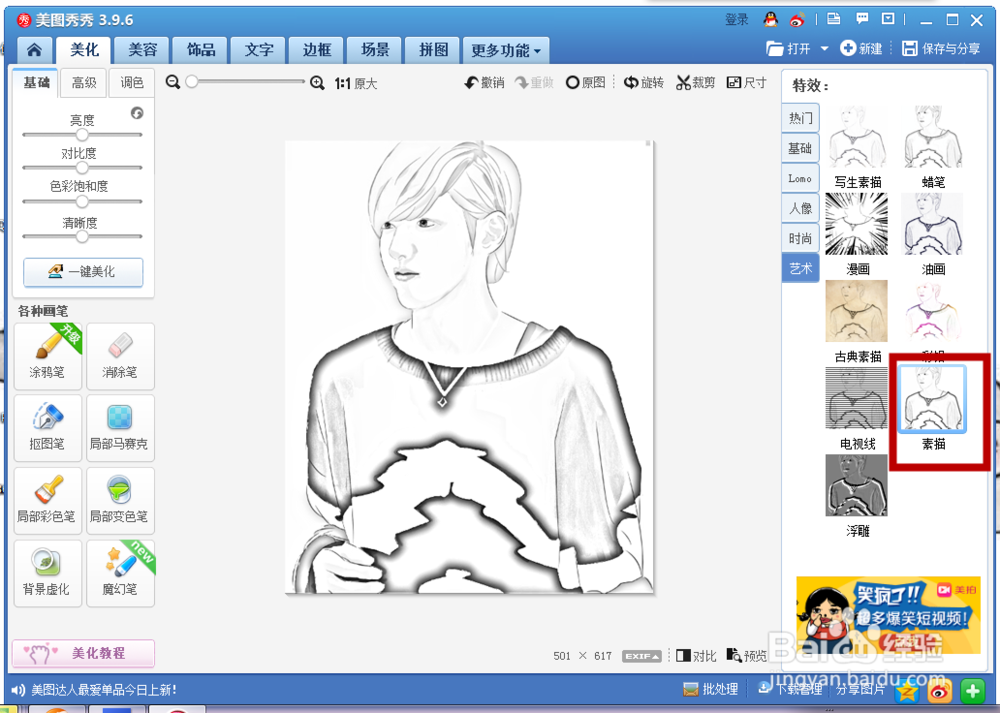 [图]6/8
[图]6/8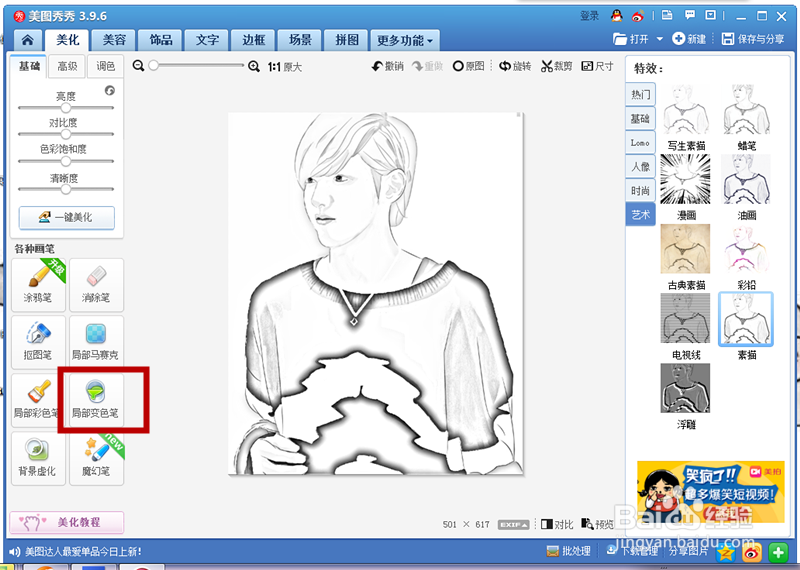 [图]7/8
[图]7/8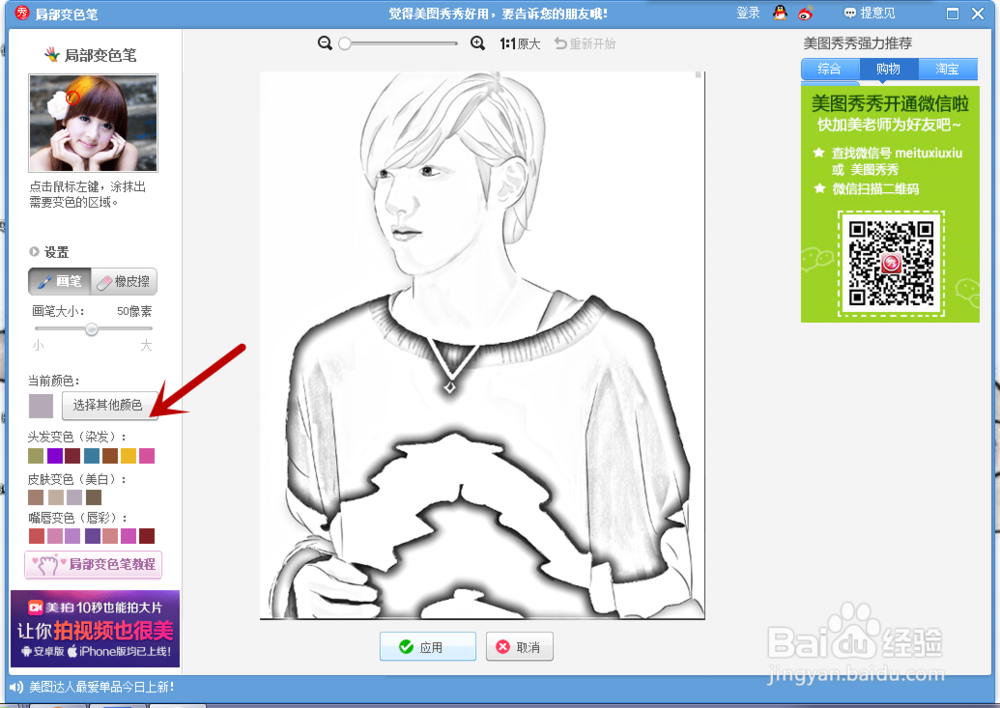 [图]
[图]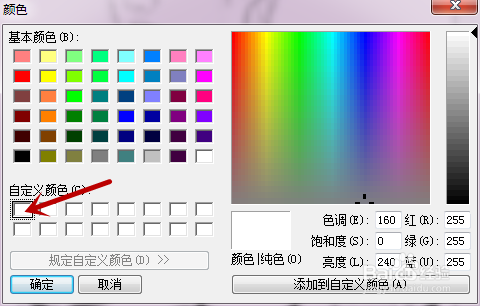 [图]8/8
[图]8/8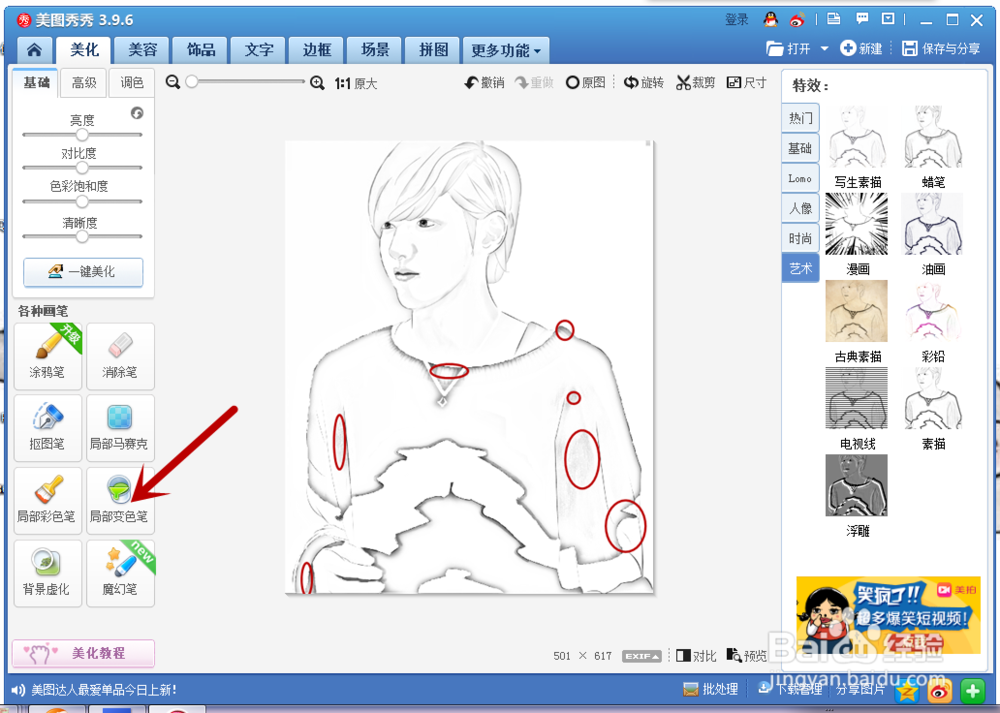 [图]
[图] [图]
[图]
我们平时想要将一张彩图变为一张线稿是不是不知道怎么下手,现在小编教你用美图秀秀轻轻松松将彩图变成线稿。
工具/原料
一个美图秀秀工具一张彩色图片方法/步骤
1/8分步阅读首先,我们点击进入美图秀秀的首页,点击“美化图片”
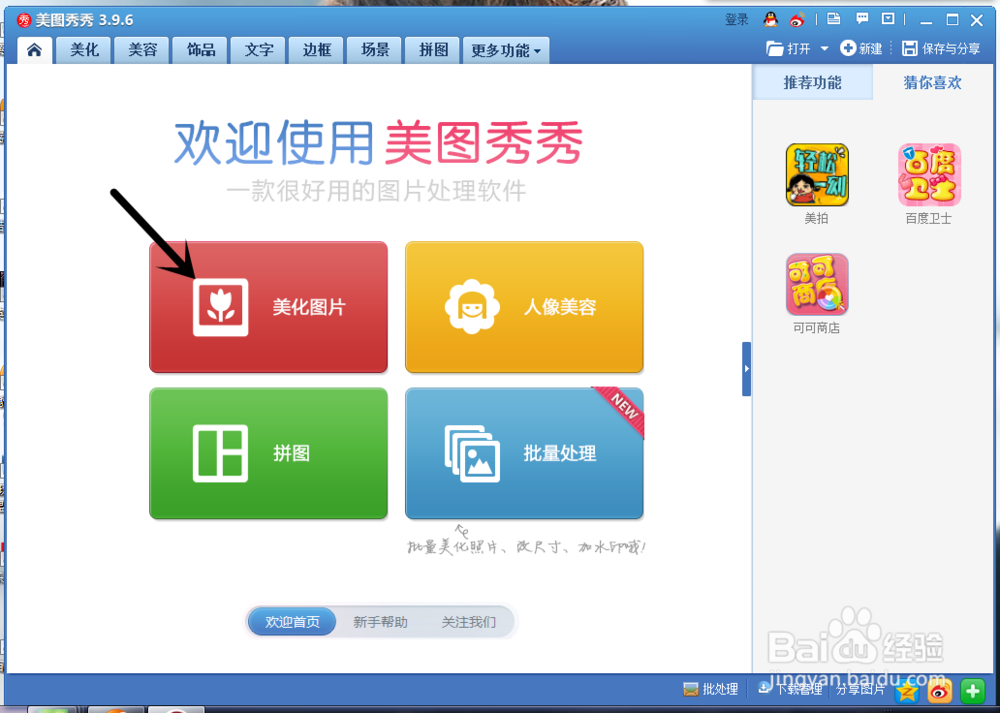 [图]2/8
[图]2/8进入页面之后“打开一张图片”选择我们需要变成线稿的图片,点击打开,如图2
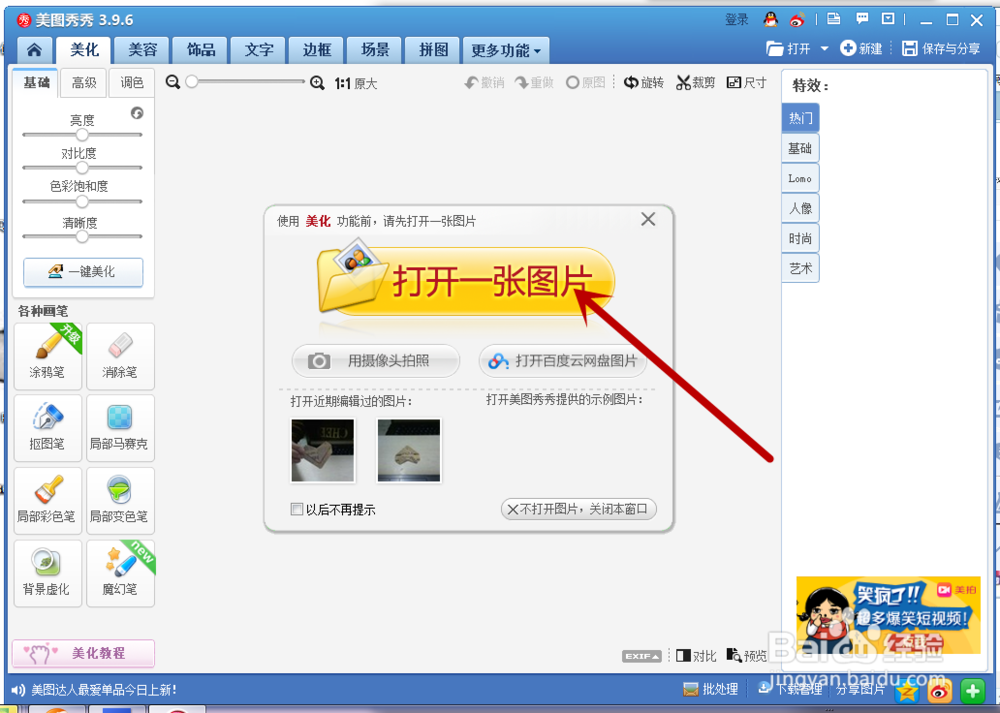 [图]
[图]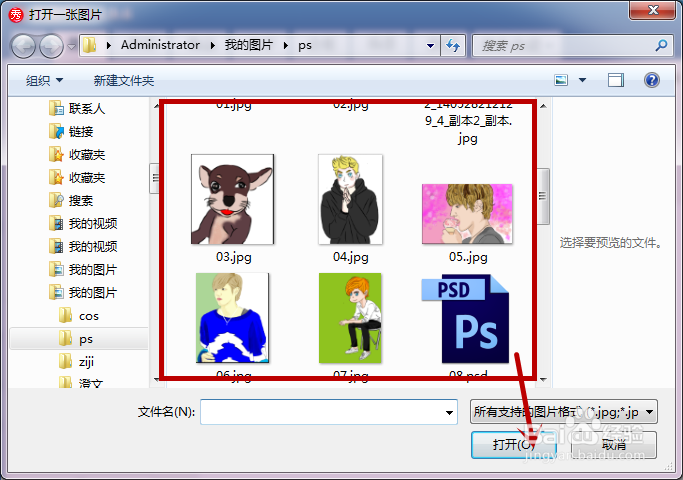 [图]3/8
[图]3/8我们选取了图片之后将图片改成“黑白色”
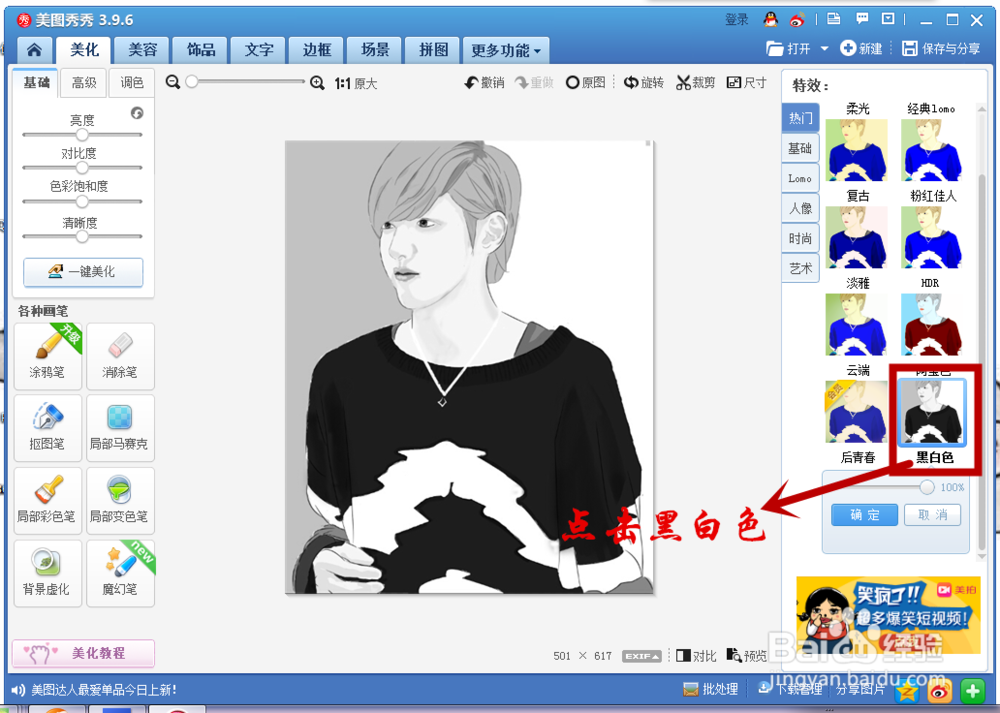 [图]4/8
[图]4/8改好颜色之后,我们点击“艺术”模式下的“蜡笔”功能,这样我们本来的黑白图会变成彩色。
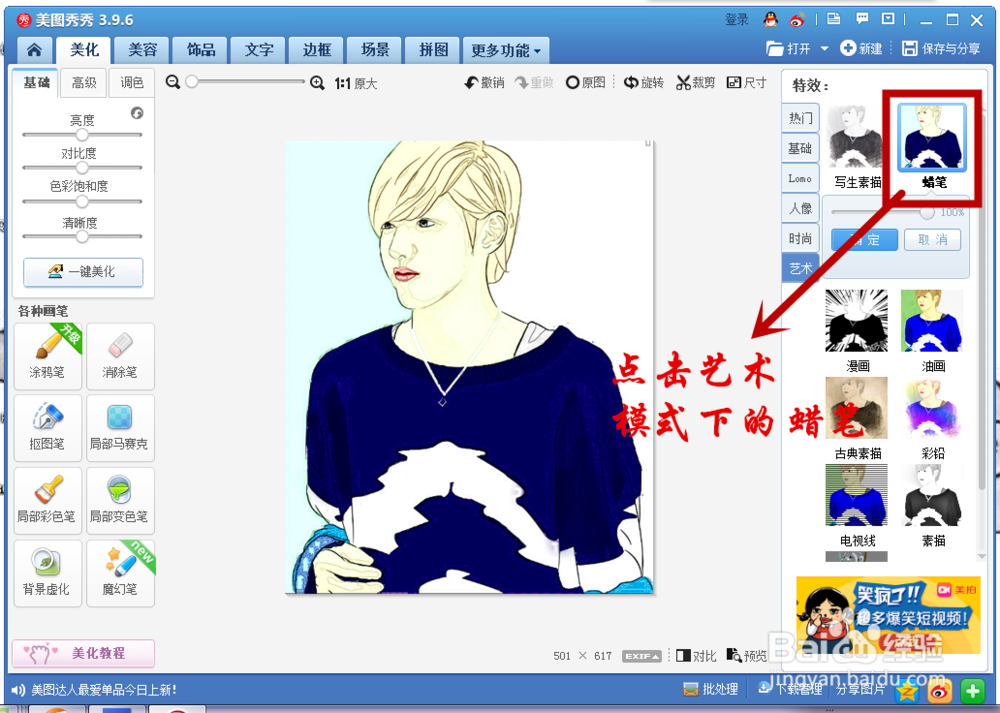 [图]
[图]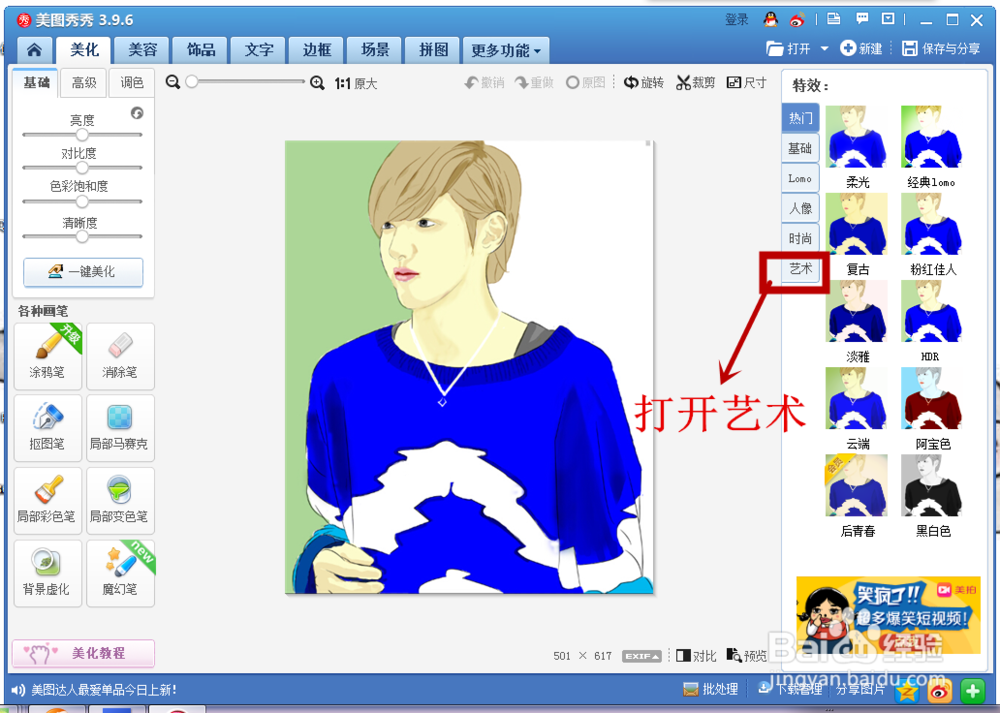 [图]5/8
[图]5/8这样之后我们选择“素描”功能,可以多按几次,这样我们的图稿就会变细,变白。
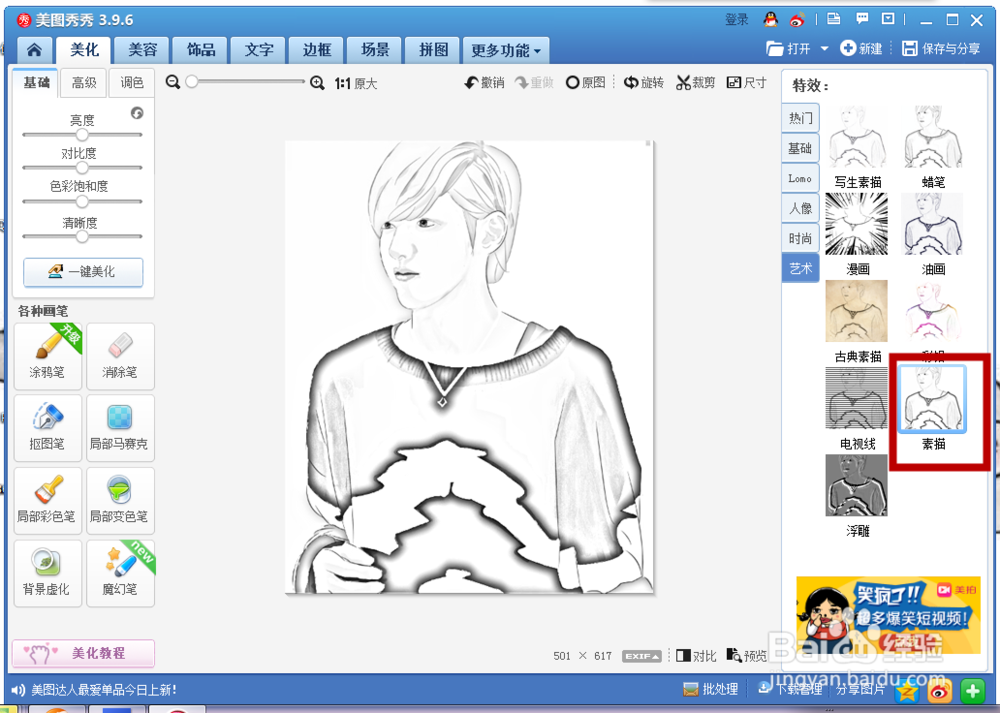 [图]6/8
[图]6/8点击“局部变色笔”,进入图2画面。
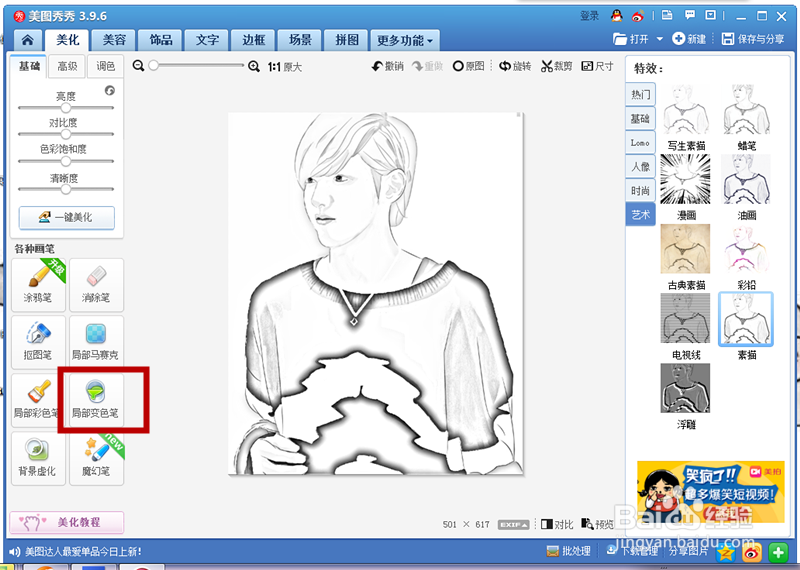 [图]7/8
[图]7/8进入到图1画面后我们点击“选择其他颜色”选择白色,将颜色过重的地方涂抹掉,这个步骤可以多进行几次,我喜欢整体涂一次,然后再慢慢修改。
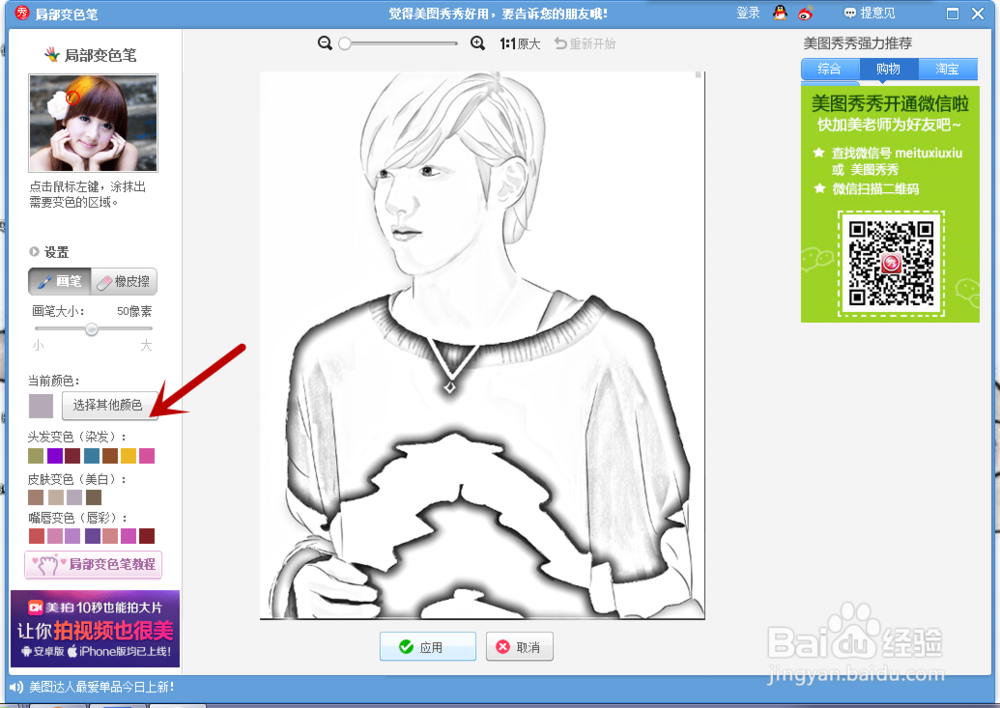 [图]
[图]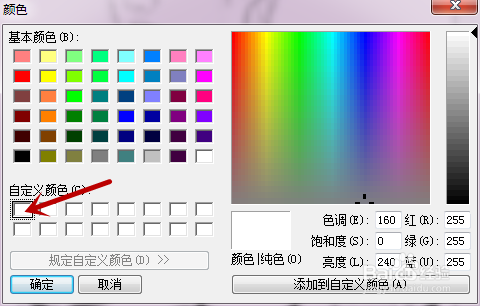 [图]8/8
[图]8/8最后我们修饰一下,将颜色重的地方简单的涂抹,也可以直接用涂鸦笔将颜色涂掉。这样我们的线稿就完成了。
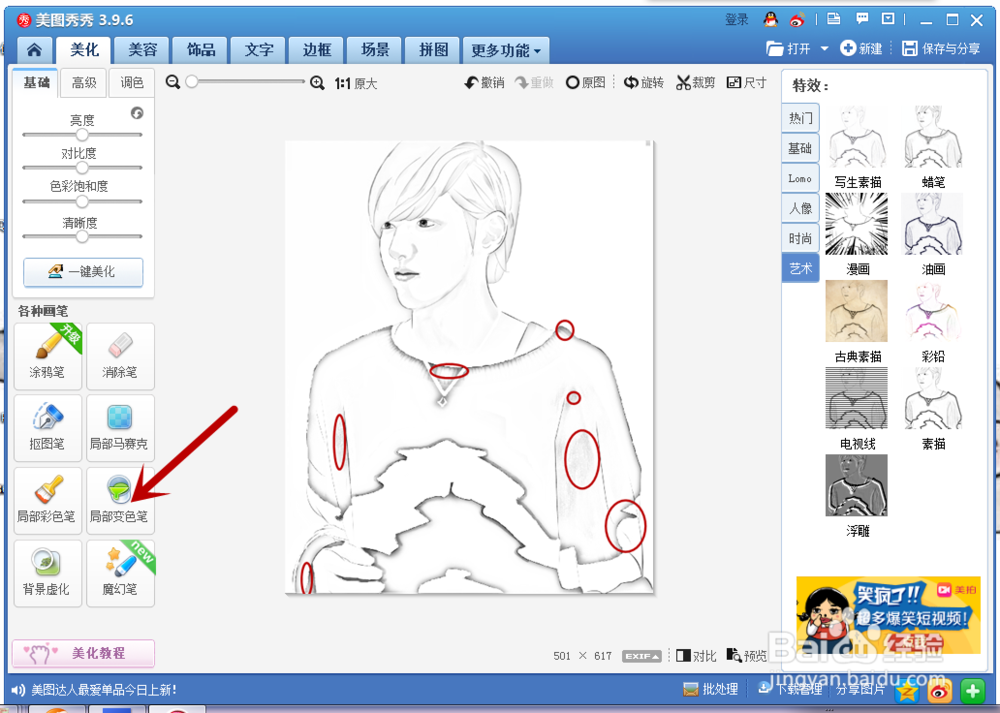 [图]
[图] [图]
[图]编辑于2021-11-30,内容仅供参考并受版权保护
经验内容仅供参考,如果您需解决具体问题(尤其法律、医学等领域),建议您详细咨询相关领域专业人士。如需转载,请注明版权!
标题:简简单单将彩图变线稿 网址:http://www.toutiaojingyan.com/f7ff0bfc169c2a2e27bb1363.htm
发布媒体:头条经验 作者:朽木成了菁

